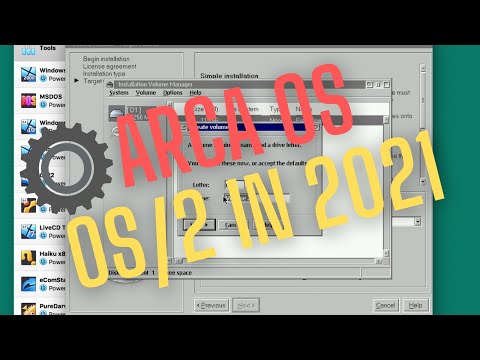Du kanske tror att det är svårt att ansluta en trådlös utskriftsserver på egen hand, men låt inte dessa ord skrämma dig. Egentligen är det enkelt och enkelt att utföra denna uppgift. Programvaran som levereras med den trådlösa skrivarservern kommer att göra de flesta konfigurationerna åt dig, även om du kan behöva ange lite information. Följ bara instruktionerna från installationsguiden för att ansluta en trådlös skrivarserver. Få ett försprång genom att utföra dessa steg.
Steg

Steg 1. Samla information från ditt trådlösa nätverk
Du måste få följande information:
- SSID: Detta står för service set identifierare. SSID består av en serie tecken som unikt identifierar ett trådlöst lokalt nätverk. Det låter nätverksenheter ansluta till detta nätverk, i motsats till andra nätverk som körs i samma område.
- Kanalnummer: Detta är en unik väg där två noder kommunicerar med varandra.
- WEP -nyckel (tillval): Detta står för Wired Equivalent Privacy. WEP krypterar data när den går från en slutpunkt till en annan via radiovågor.

Steg 2. Installera skrivardrivrutinen på din dator
Om du har mer än en dator som använder den trådlösa skrivarservern måste du installera denna skrivarprogramvara på var och en.

Steg 3. Anslut den trådlösa skrivarservern till nätverket
Anslut en av Ethernet -kabelns kontakter till LAN -porten på den trådlösa skrivarservern. Anslut den andra kontakten till omkopplaren eller routern.

Steg 4. Anslut skrivaren till nätverket
Slå på strömbrytaren.

Steg 5. Sätt in den trådlösa skrivarserverns installations-CD i datorns CD-ROM-enhet
Se till att den här datorn också är ansluten till nätverket. Ett installationsguide fönster ska automatiskt dyka upp. Denna programvara upptäcker nätverket och visar följande information:
- Server namn
- IP-adress

Steg 6. Kontrollera att detta är rätt information
Ett fönster dyker upp så att du vet att den har upptäckt den trådlösa skrivarservern. Det kommer också att visa nätverksinställningarna, vilket är standard. Gå till nästa skärm som visar information om IP -inställningar.

Steg 7. Välj ett IP -adressalternativ
Fönstret ska visa två alternativ:
- Hämta automatiskt en IP -adress (DHCP): DHCP står för Dynamic Host Configuration Protocol. Detta protokoll tilldelar dynamiskt IP -adresser från en server, som innehåller en pool med öppna IP -adresser. Nätverksenheten lånar en av IP -adresserna under en viss tid. Efter att tiden har tagit slut låter servern ut en annan tillgänglig IP -adress för nätverksenheten. Detta alternativ är vanligtvis standard. Behåll det här alternativet om du inte vill använda en statisk IP -adress. Detta protokoll låter dig lägga till fler nätverksenheter i nätverket utan att behöva göra några konfigurationer.
- Ange IP -konfiguration manuellt: Om du kör flera datorer eller servrar väljer du det här alternativet. IP -adressen ändras inte automatiskt och du kan också lösa nätverksproblem när du har mer än en dator från samma gateway -dator eller router.

Steg 8. Klicka på knappen Nästa
Ett fönster för konfigurering av trådlösa säkerhetsinställningar ska visas. De två följande stegen är valfria.

Steg 9. Ange lösenordet i fältet, om du har använt ett
Den trådlösa skrivarservern producerar automatiskt samma WEP som din WAP använder. WAP står för trådlöst applikationsprotokoll, vilket är en säker specifikation som gör det möjligt för människor som använder mobila enheter att omedelbart skicka och hämta information. Om du använder en WEP -nyckel skriver du dock ingenting i textrutan för lösenfrasen. Klicka bara på knappen Nästa och ange nyckeln.
Ett bekräftelsefönster dyker upp. Kontrollera att dina inställningar är korrekta. Stäng sedan av installationsguiden

Steg 10. Koppla bort den trådlösa skrivarserverns nätkabel och nätverkskabel
Anslut sedan nätsladden till den trådlösa skrivarservern. Den trådlösa skrivarservern ska starta automatiskt och den ska nu kunna kommunicera trådlöst med skrivaren och andra nätverksenheter.